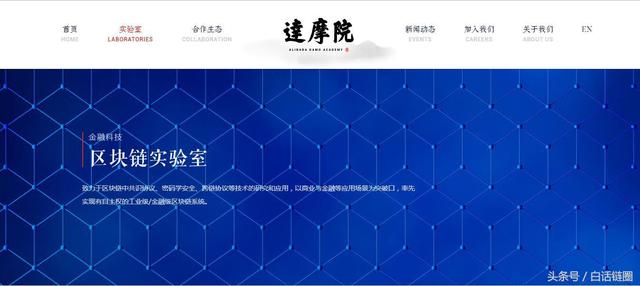ppt镂空文字设计(PPT的镂空文字制作)
镂空字就是把文字和形状进行一个组合或剪除的布尔运算,让文字呈现出一种中空的效果,直接可以看到PPT的背景。那么,PPT怎么制作镂空文字呢?方法非常简单,运用简单的布尔运算就能实现。下面就来给大家演示一下。

1、新建空白演示文稿,并插入一张图片做背景,注意选取的图片不能过于花哨,否则会影响到最终的效果。

2、点击插入,点击形状,在下拉列表中选择一个矩形插入,并根据需要调整大小,放到合适的位置。

3、插入文本框,输入相应文字,调整文字格式,摆放到矩形上合适位置。

4、按住ctrl键,点击鼠标左键,先选中色块,再选中文字。点击格式,选择对齐,在下拉列表中选择水平居中,垂直居中对齐。要注意选择顺序,因为布尔运算的结果与选择的先后顺序相关。

5、选好后,点击菜单栏“格式—合并形状—组合“,即可得到矩形减去与文字相交部分的形状。这里运用到布尔运算差集运算的原理,先选中的形状或图片保留下来,后选中的形状与前者相交的部分被减去。

6、效果图,是不是很简单。同理,形状与形状、形状与图片之间也可以做出镂空效果,操作方法如上。

镂空文字的特殊效果既能表达文字内容,又有美观图面的作用,在制作PPT的过程中是很实用的技巧。
,免责声明:本文仅代表文章作者的个人观点,与本站无关。其原创性、真实性以及文中陈述文字和内容未经本站证实,对本文以及其中全部或者部分内容文字的真实性、完整性和原创性本站不作任何保证或承诺,请读者仅作参考,并自行核实相关内容。文章投诉邮箱:anhduc.ph@yahoo.com